Яркий дизайн для клубного постера в Фотошоп
Яркий дизайн для клубного постера в Фотошоп
Сложность урока: Средний
В этом уроке мы будем создавать вот такой стильный постер для ночного клуба.

Для прохождения урока Вам понадобятся такие материалы:
Шаг 1
Создайте новый документ с размером 800х1000 пикс. Убедитесь, что разрешение изображения установлено 300 пикселей на дюйм, так будет лучше для печати. Создайте новый слой, назовите его "background" и заполните холст цветом 2c2d53.

Шаг 2
Вставьте изображение с текстурой туманности в Ваш документ на новый слой и назовите его ‘nebula’. Расположите этот слой в верхней части документа, как показано ниже.
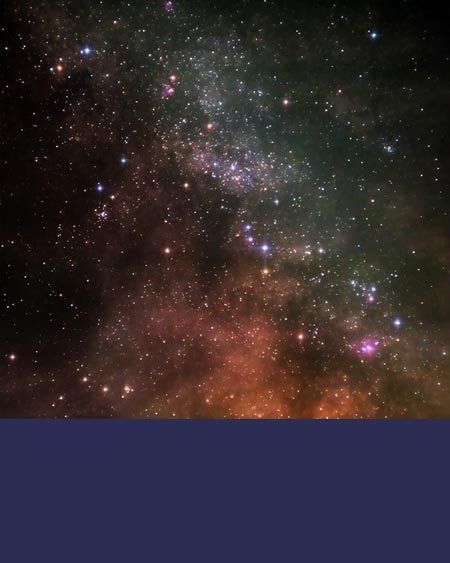
Измените режим наложения слоя с туманностью на Перекрытие (Overlay) и уменьшите Непрозрачность (Оpacity) до 40%.
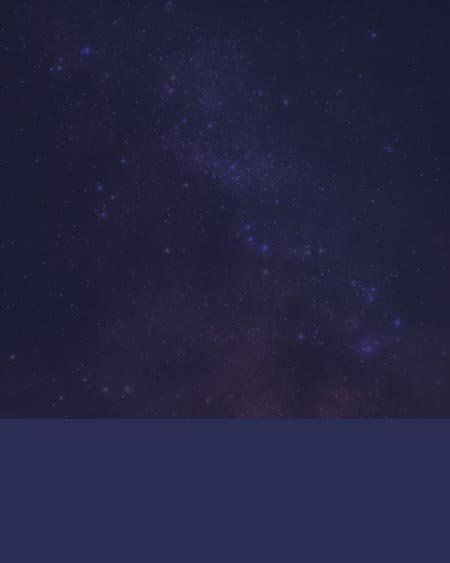
Затем создайте корректирующий слой Цветовой тон/Насыщенность (Hue/Saturation). Чтобы корректирующий слой воздействовал только на слой с туманностью, а не всё изображение, нужно включить обтравочную маску, нажав правой кнопкой мыши на корректирующем слое и выбрав пункт Создать обтравочную маску (Create Clipping mask).
Примечание переводчика: можно использовать горячие клавиши для создания обтравочной маски – Alt+Ctrl+G.
Настройки корректирующего слоя Цветовой тон/Насыщенность (Hue/Saturation):
Цветовой тон (Hue): 0
Насыщенность (Saturation) -100
Яркость (Lightness): 0

Шаг 3
Создайте новый слой и назовите его ‘grid’. Загрузите в фотошоп кисти Deadly Tron предложенные в начале урока. Сделайте несколько отпечатков инструментом Кисть (Brush) белого цвета в верхней части документа.
(Brush) белого цвета в верхней части документа.

Уменьшите Непрозрачность (Оpacity) этого слоя до 6%.

Шаг 4
Пришло время добавить некоторые световые эффекты. Создайте новый слой и назовите его ‘highlights (white)’. Используйте большую мягкую кисть белого цвета и отпечатайте несколько световых пятен в тех областях фона, которые вы хотите выделить.

Измените режим наложения слоя со вспышками на Перекрытие (Overlay).

Шаг 5
Загрузите в фотошоп кисти Raylight предложенные в начале урока.
Примечание переводчика: кисти предложенные автором платные, поэтому предлагаю воспользоваться этим бесплатным набором.
Создайте новый слой и назовите его raylight neon’. Примените несколько кистей с лучами, используя цвет 04edf9. Попытайтесь создать небольшой световой взрыв.

Измените режим наложения этого слоя на Перекрытие (Overlay) и дублируйте его, чтобы сделать эффект освещения более интенсивным.

Шаг 6
Создайте новый слой и назовите его ‘pink spots’. Используя большую мягкую Кисть  (Brush) розового цвета fb01a6 , нанесите несколько световых пятен.
(Brush) розового цвета fb01a6 , нанесите несколько световых пятен.

Измените режим наложения этому слою на Осветление основы (Color Dodge) и уменьшите его Непрозрачность (Оpacity) до 15%.

Шаг 7
Повторите шаг 6, на сей раз, добавляя фиолетовые пятна на новом слое. Идея состоит в том, чтобы придать изображению цветовые эффекты.

Шаг 8
Добавьте текст в верхней части документа.
Параметры текста:
Шрифт: Clutchee
Стиль: Regular
Размер: 30пт
Кернинг (Kerning): 0
Цвет: ffffff (белый)

Этот шрифт замечательно выглядит, но со стандартными настройками расстояние между буквами не очень хорошо смотрится, поэтому, чтобы исправить это, настройте опцию кернинг, добившись результата, как показано на скриншоте ниже.

Шаг 9
Теперь будем деформировать наш текст. Уменьшите немного текст и слегка поверните его против часовой стрелки. Затем идите в меню Редактирование – Трансформирование – Деформация (Edit - Transform - Warp). В верхней панели настроек в выпадающем меню выберите вариант деформации Волна (Wave). Значение Изгиба (Bend) оставьте по умолчанию 50%.
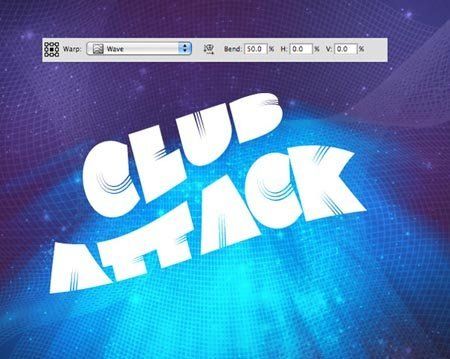
Шаг 10
Так как текст мы не растрировали, у нас осталась возможность его редактирования. Выделите текст и измените его цвет на 1f1b1b.

В стилях слоя настроим для текста стиль Внутренняя тень (Inner Shadow).
Режим наложение Перекрытие (Blend Mode: Overlay)
Цвет (Color): ffffff
Непрозрачность (Opacity): 75%
Угол (Angle): 120
Смещение (Distance): 5пикс.
Стягивание (Choke): 0%
Размер (Size): 5пикс.


Шаг 11
Теперь давайте создадим 3D тень!
Дублируйте созданный Вами текстовый слой. В палитре слоёв разместите копию ниже оригинала. Выключите все стили слоя и установите цвет текста на копии 00fcff. Теперь активируйте инструмент Перемещение  (Move) и, используя стрелки на клавиатуре, переместите текст на 1 пиксел вниз и 1 пиксел вправо.
(Move) и, используя стрелки на клавиатуре, переместите текст на 1 пиксел вниз и 1 пиксел вправо.

Дублируйте слой с копией несколько раз, каждый раз перемещая копию текста на 1 пиксел вниз и 1 пиксел вправо.
У вас должен получиться такой результат.
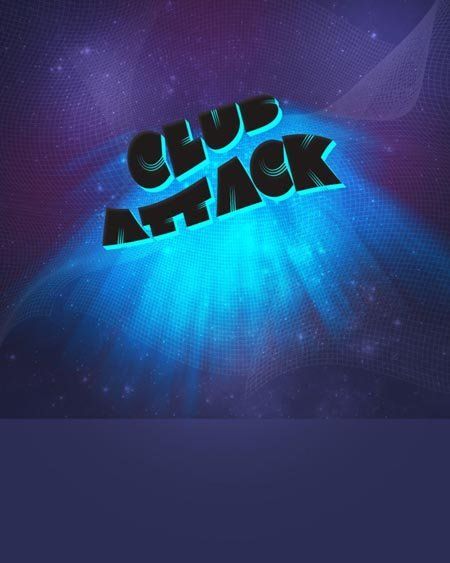
Шаг 12
Выделите в палитре слоёв все копии, созданные для эффекта 3D тени и слейте их в меню Слои – Объединить слои (Layer-Merge layers) Ctrl+E. Это позволит объединить все слои с тенью в один слой.
Теперь добавим стили слоя Наложение цвета (Color Overlay) и Обводку (Stroke).
Настройки Наложение цвета (Color Overlay):
Режим наложения Нормальный (Blend Mode: Normal)
Цвет (Color): fd19a8
Непрозрачность (Opacity): 100%
Настройки Обводки (Stroke):
Размер (Size): 4 пикс.
Положение Снаружи (Position: Outside)
Режим наложения Нормальный (Blend Mode: Normal)
Непрозрачность (Opacity): 100%
Цвет (Color): 000000


Шаг 13
Откройте изображение с огнями казино и инструментом Овальное выделение  (Elliptical Marquee Tool) выделите третью лампочку слева, как показано на скриншоте.
(Elliptical Marquee Tool) выделите третью лампочку слева, как показано на скриншоте.

Скопируйте и вставьте эту лампочку в Ваш исходный документ, расположив её над буквами.

Шаг 14
Измените размер лампочки, чтобы она лучше соответствовала Вашим буквам и дублируйте ее, позиционируя, столько раз, сколько нужно для того, чтобы полностью заполнить внутреннюю часть буквы «С».

Повторите эту технику, заполняя остальную часть текста CLUB.

Шаг 15
Выделите все слои с лампочками и объедините их все в один слой. Применим к этому слою стиль слоя Внешнее свечение (Outer Glow):
Режим наложения Нормальный (Blend Mode: Normal)
Непрозрачность (Opacity): 7%
Шум (Noise): 0%
Цвет (Color): f0ecdb
Метод Мягкий (Technique: Softer)
Стягивание (Spread): 0%
Размер (Size): 16пикс.


Шаг 16
Создайте новый слой и назовите его ‘bottom area’. Выделите нижнюю часть документа в 450 пикселей и залейте её цветом 101010.

Шаг 17
Создайте выше залитой тёмной области розовый бар с цветом ff00a8 и высотой 50 пикселей.

Добавим этому слою стиль Внутренняя тень (Inner Shadow).
Режим наложение Умножение (Blend Mode: Multiply)
Цвет (Color): 000000
Непрозрачность (Opacity): 25%
Угол (Angle): 120
Смещение (Distance): 5пикс.
Стягивание (Choke): 0%
Размер (Size): 5пикс.


Шаг 18
Напишите текст поверх розового бара. Настройки для текста смотрите ниже:
Шрифт: Aller
Стиль: Regular
Размер: 6пт
Кернинг (Kerning): -50
Цвет: ffffff и 171717

Шаг 19
Найдите в палитре слой с нижней тёмной областью и с помощью комбинации клавиш Ctrl+ клик по его миниатюре, загрузите выделение. Теперь создайте новый слой выше этого, но ниже розового бара. Назовите это слой ‘highlight text area’. Теперь проведите радиальный градиент от белого к прозрачному в верхней центральной части выделенной области.
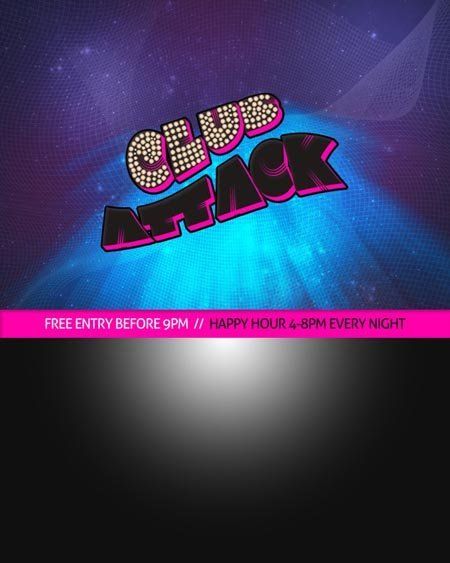
Уменьшите Непрозрачность (Opacity) этого слоя до 15%.

Шаг 20
Создайте новый слой и назовите его ‘grid’. С помощью белой кисточки нанесите ещё один отпечаток кистью (из ранее загруженных) над тёмной областью документа.

Уменьшите Непрозрачность (Opacity) этого слоя до 3% чтобы сделать эффект едва заметным.
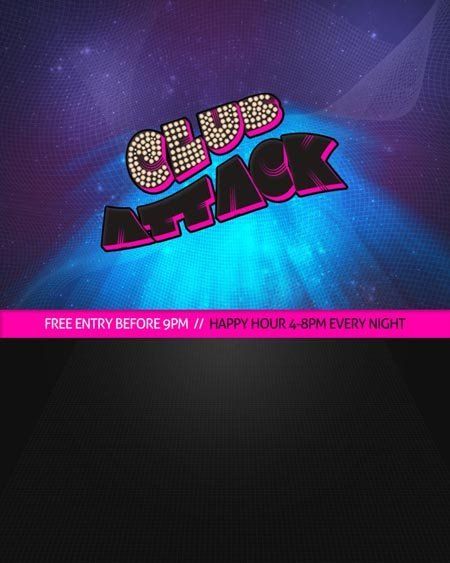
Шаг 21
Напишите нужный Вам текст шрифтом Aller. Автор добавил логотип FanExtra, а Вы можете добавить лого своего спонсора.

Шаг 22
Откройте набор с разделителями, предложенный в начале урока. Выделите один из них, скопируйте и вставьте в Ваш основной документ, используя их для разделения областей текста.

Уменьшите Непрозрачность (Opacity) разделителей до 11%, чтобы сделать их менее заметными.
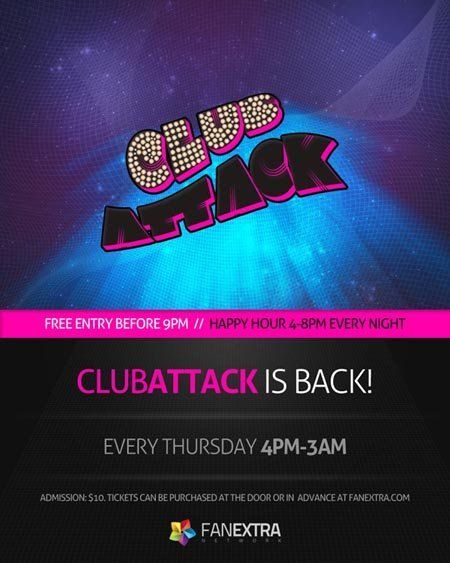
И наш постер готов! Автор очень надеется, что его урок Вам понравился и будет полезен в будущем.

Автор: Tom
Переводчик: Рыбка
Источник
Источник: www.psd.fanextra.com
Комментарии 27
Спасибо
Спасибо) На основе урока сделала флаэр "Звездная ночь" )
Спасибо!
Спасибо!
Рыбка, спасибо за урок!
Благодарю.
огромное спасибо!!! сделала постер для сына. очень оригинальные кисти! и разделители пригодятся еще не один раз
Интересно! Кисти хороши.
Очень интересный дизайн постера. На его основе создала плакат для своей студии. Спасибо большое за идею.
классный урок)))
Большое спасибо создателям данного урока!)
спасибо за урок
:)Вот так вот) Для своей танцевальной группы афишу делала)
A kak skachat Кисти - Raylight ?
Обязательно регестрироваться чтобы скачать исходные изображения?
Спасиба за урок!
спасибо за урок!
А я вот так сделала.
Без фантазий,просто по уроку
Полезный урок. Спасибо и жду продолжение этой серии.
Спасибо, было интересно.
Спасибо.
Спасибо! Как-то так! :)
трудно все делать на чистом фотошоп без интернет :P
Название клуба плохо читается. Нужно какой-нибудь другой шрифт подобрать.
Еще хорошо бы добавить силуэты каких-нибудь девушек по бокам или кучку танцующих людей в черном или темно-синем цвете. Можно попробовать розовый и голубой
так предоставьте ваш вариант)
Эффектный урок. Спасибо.